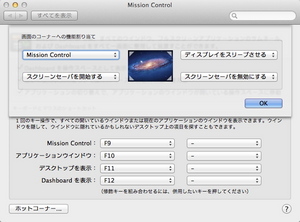
まず、ミッションコントロールを呼び出すためのホットコーナーを設定しよう。ミッションコントロールはマルチタッチジェスチャで呼び出す方法がメジャーだと思うが、ファイルを掴んだままではミッションコントロールを呼び出すためのジェスチャができないからだ。「システム環境設定」の[Mission Control]項目を開き、ホットコーナーを設定する。ここでは左上のコーナーを設定した。
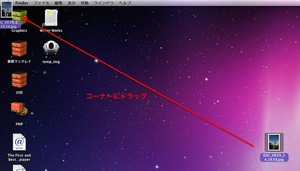
次に、フルスクリーンモードになっているソフトで開きたいファイルをドラッグして、設定したホットコーナーに持って行く。
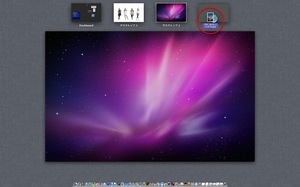
マウスカーソルが当たるとミッションコントロールが起動するが、このときドラッグしていたファイルはマウスが掴んだままになっているはずだ。ここでファイルをソフトのウインドウサムネイルに重ね、画面が切り替わるのを待とう。
画面が切り替わったらファイルを離すと、通常のドラッグ&ドロップ操作と同じようにファイルを配置したり開いたりできるはずだ。クリエイティブ系ソフトの作業エリアに画像を配置したいときなどに役立つだろう。
なお、この方法はMac OS X 10.7.2を適用することで可能になる。






![フリーアナウンサー・松澤ネキがアプリ開発に挑戦![設計編]【Claris FileMaker選手権 2025】](https://macfan.book.mynavi.jp/wp-content/uploads/2025/06/C5A1875_test-256x192.jpg)